Java es un lenguaje de programación orientado a objetos. Una de las características de este tipo de lenguajes es el soporte a la propiedad de polimorfismo. En Java el polimorfismo se implementa a través del uso de interfaces. En este artículo te mostraremos varias formas cómo crear una interfaz de Java en Eclipse. Te mostraremos tanto desde el menú principal, desde la barra de herramientas así como del Explorador de paquetes. Comencemos.
Cómo crear una interfaz de Java en Eclipse menú principal
Para crear una interfaz usando el menú principal de Eclipse, ve hasta la opción que dice Archivo en el lado superior izquierdo. Dale clic a la opción Archivo como se muestra en la Imagen #1.
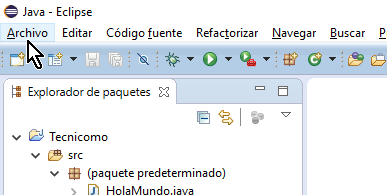
Al seleccionar la opción Archivo se te mostrará un menú. Una de las opciones de este menú es la que dice Nuevo. Selecciona la misma como puedes ver en la Imagen #2.
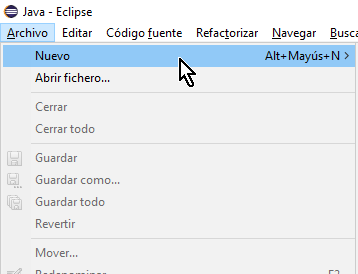
Luego de seleccionar Nuevo, se te mostrará otro submenú. De ese submenú busca la opción que dice Interfaz. La misma tiene un icono de una letra I con fondo violeta. Puedes ver esta opción en la Imagen #3.
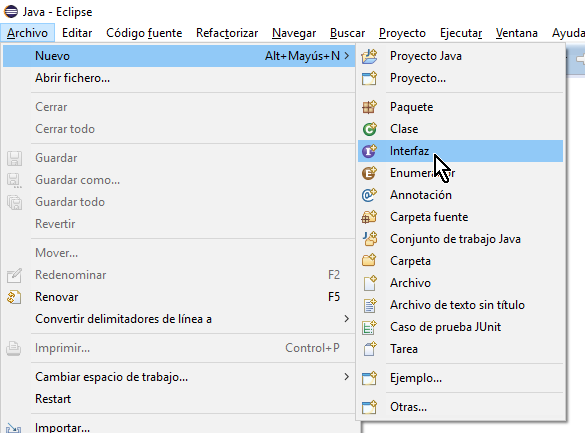
Al hacerlo Eclipse te mostrará una ventana para indicar los detalles de tu interfaz. Esta ventana la cubrimos más adelante, ya que a continuación te mostraremos otra forma de crear una interfaz para que uses la que más te guste.
Cómo crear una interfaz de Java en Eclipse desde la barra de herramientas
Desde la barra de herramientas crear una interfaz es sumamente sencillo. Lo primero que debes hacer es desplazar el mouse hasta que halles botón con un icono que tiene una C blanca con fondo verde. Notarás que este icono tiene una flechita al lado derecho. Dale clic a esa flechita, como muestra la Imagen #4.
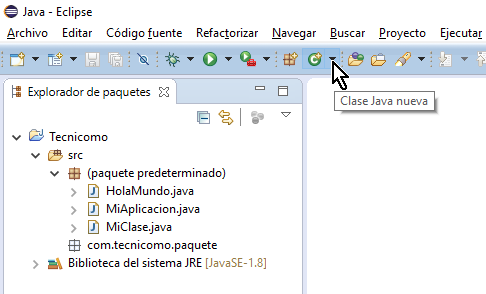
Al hacerlo se te mostrará un menú desplegable. Del mismo una de las opciones es Interfaz. Pulsa la opción Interfaz, como se enseña en la Imagen #5.
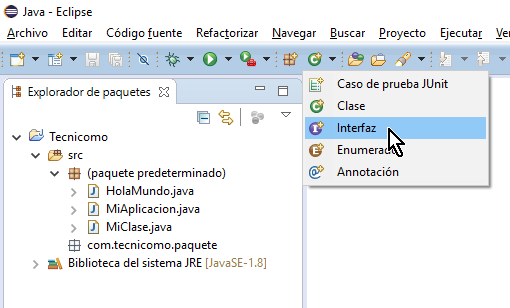
Listo, esta es otra estrategia para crear interfaces de Java en Eclipse. A continuación te mostraremos la última.
Cómo crear una interfaz de Java en Eclipse desde el Explorador de paquetes
Crear una interfaz de Java usando el Explorador de paquetes de Eclipse es la forma más precisa de asegurarnos que la interfaz está en el proyecto y en el paquete que deseamos. Ya que para ello el primer paso es precisamente hallar en el Explorador de paquetes dónde queremos exactamente guardar nuestra interfaz. Puedes ver nuestro ejemplo en la Imagen #6.
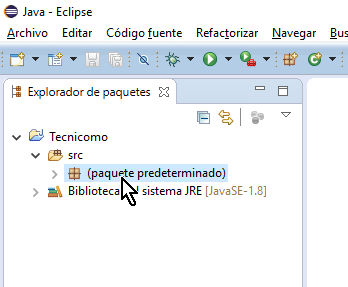
Luego de determinar dónde quieres tu interfaz, hazle clic con el botón derecho del mouse a dicho paquete. Al hacerlo se te mostrará un menú. Del mismo busca la opción Nueva y dale clic. La misma se muestra en la Imagen #7.
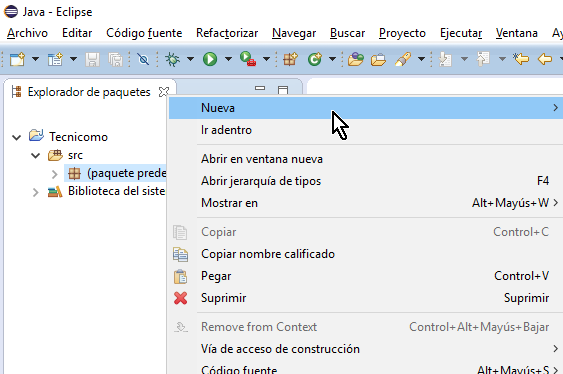
La opción Nueva tiene a su vez un submenú. En ese submenú busca la opción Interfaz y pulsa sobre la misma como ves en la Imagen #8.
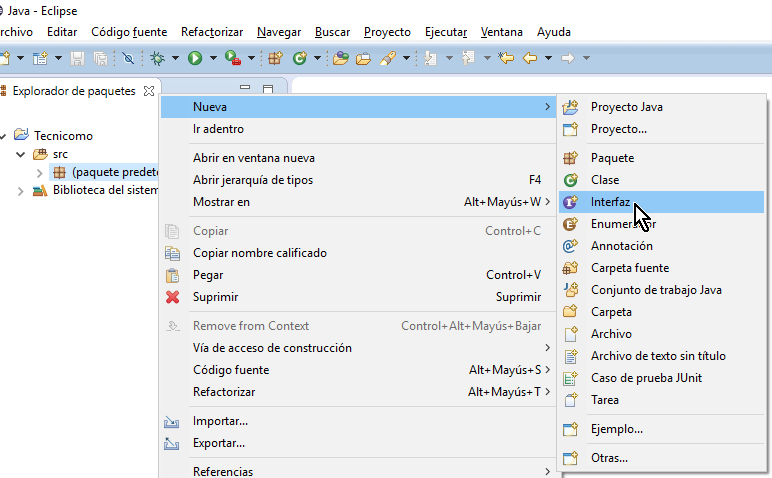
Cualquiera de las estrategias que uses para crear tu interfaz te llevará al mismo resultado, el cual es la ventana Interfaz Java nueva. Aquí debes especificar el nombre de tu interfaz en el campo Nombre: que se muestra a continuación en la Imagen #9.
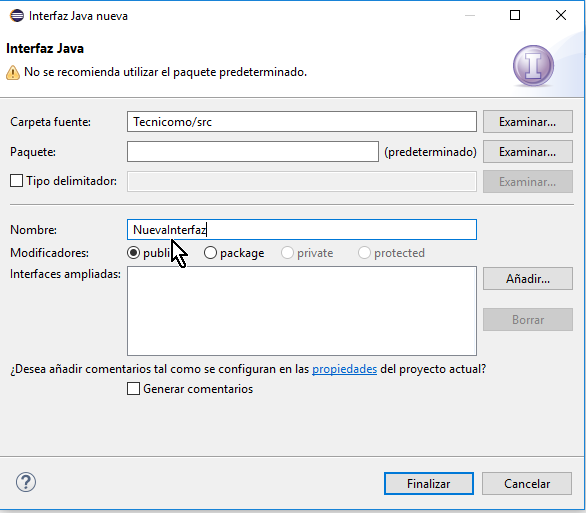
Para completar la creación de la interfaz, pulsa el botón Finalizar tal y como se ve en la imagen #10.
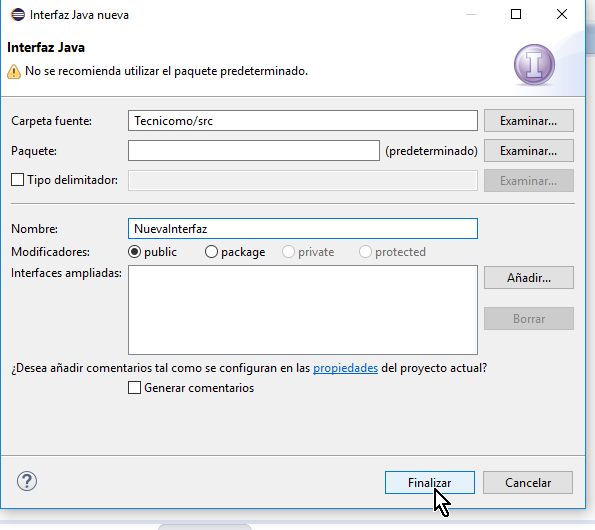
En unos instantes Eclipse creará tu interfaz de Java, la cual podrás ver claramente en el Explorador de paquetes y su código en el editor de texto. Puedes ver nuestro ejemplo en la Imagen #11.
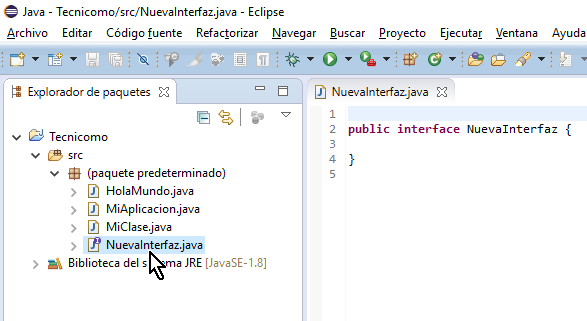
¡Listo! Con estos pasos ya sabes varias estrategias de cómo crear una interfaz de Java en Eclipse.
